
Programa para verificar a temperatura da placa de processador e vídeo do laptop em russo: download. Como verificar a temperatura do processador e da placa de vídeo do laptop online?
Várias maneiras de descobrir a temperatura do processador e da placa de vídeo no laptop.
Navegação
- As principais razões para superaquecer os laptops e métodos para combatê -lo
- Como medir a temperatura do processador e da placa de vídeo do laptop usando o programa AIDA64?
- Como controlar a temperatura da placa de processador e vídeo on -line usando o programa Assistant?
- Como verificar a temperatura do processador usando o BIOS?
- Vídeo: Como descobrir a temperatura do processador, disco rígido e placa de vídeo?
A maioria dos usuários de computadores estacionários e laptops é conhecida pelo fato de que o desempenho geral e a estabilidade do dispositivo depende diretamente da temperatura do processador e da placa de vídeo. Quanto maior a carga térmica no processador e na placa de vídeo, mais relógios eles começam a pular, impedindo o aumento da temperatura. Naturalmente, isso leva a uma diminuição significativa no desempenho geral do computador.
Quando um nível crítico de temperatura é atingido, a maioria dos processadores e placas de vídeo desencadeia automaticamente a proteção contra o superaquecimento e o computador é desligado fortemente. No entanto, essa proteção não garante 100%que, quando um ponto crítico é atingido, o processador e a placa de vídeo não falharão. Portanto, é extremamente importante poder determinar sua temperatura e controlá -la online.
As principais razões para superaquecer os laptops e métodos para combatê -lo
Poluição de componentes internos

- O motivo mais comum para superaquecer a placa de vídeo e o processador é a alta potência dos componentes internos. Apesar do fato de o corpo do laptop proteger seu interior do pó, o dispositivo ainda deve ser limpo periodicamente.
- Para realizar o procedimento de limpeza, o laptop precisará ser desmontado e cuidadosamente limpo com esponjas úmidas e palitos de algodão. Se você é um usuário inexperiente, não é recomendável fazer isso sozinho. No processo, você pode danificar algum tipo de trem ou uma placa e desativar o dispositivo para sempre. É melhor entregá -lo ao serviço IL para chamar um especialista em casa.
Use pasta térmica

Figura 2. Os principais motivos para superaquecer os laptops e métodos para combatê -lo
- A pasta térmica é uma substância especial que tem uma consistência espessa, aplicada entre o processador e o radiador, impedindo o superaquecimento. Com o tempo, a pasta térmica pode perder suas propriedades condutivas térmicas, o que, sem dúvida, levará ao superaquecimento dos componentes do laptop.
- Como no caso de limpeza de poeira, a pasta térmica pode fazer independentemente se você tiver experiência. Caso contrário, é extremamente recomendado entregar o laptop ao serviço. Você pode comprar graxa térmica em qualquer loja de eletrônicos.
Danos ao sistema de refrigeração (mais frio)

Figura 3. As principais razões para superaquecer os laptops e métodos para combatê -lo
- No laptop, como nos blocos de sistema de computadores estacionários, os fãs especiais são responsáveis \u200b\u200bpelo resfriamento. Seu fracasso, sem dúvida, levará ao superaquecimento dos componentes do computador. Como regra, os “refrigeradores” quebram devido à poeira que se acumularam dentro deles ou devido ao superaquecimento.
- O diagnóstico do mau funcionamento do sistema de refrigeração é muito fácil de soar. Se o refrigerador impedir que algo gire em plena potência, o laptop começará a publicar um som de crepitação ou zumbido. No caso de ele falhar completamente, apenas o silêncio será ouvido do corpo do laptop.
Lugar errado para usar o laptop
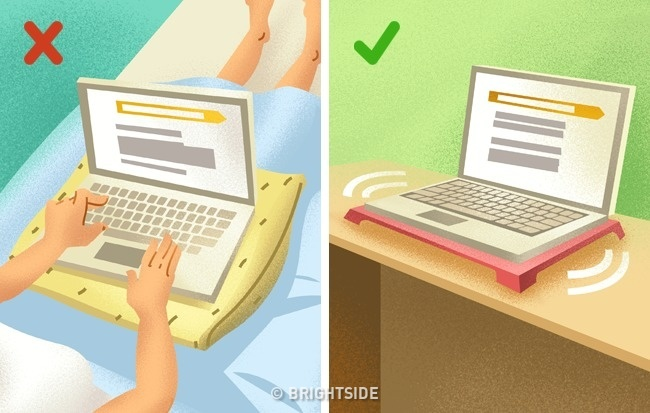
Figura 4. Os principais motivos para superaquecer os laptops e métodos para combatê -lo
- Muitas pessoas gostam de usar um laptop na cama. No entanto, a maioria deles não se importa com o fato de colocar o dispositivo em uma superfície macia, eles se sobrepõem ao avião, como resultado do qual o ar quente se acumula dentro do alojamento e os componentes do laptop são superaquecidos.
- É necessário usar um laptop apenas em superfícies sólidas uniformes. Se você deseja usar um laptop na cama, para iniciantes, é fortemente recomendável encontrar um suporte para ele, que subirá acima da superfície macia dos centímetros em 5 - 10.
Como medir a temperatura do processador e da placa de vídeo do laptop usando o programa AIDA64?
- Como o processador com a placa de vídeo está localizado dentro do caso do laptop, é impossível medir sua temperatura com qualquer dispositivo físico. A única maneira é usar o software especial. Existem muitos programas especializados que podem controlar a carga de calor na placa -mãe, na placa -mãe, na placa de vídeo e em outros componentes do computador, mas muitos deles fornecem indicadores incorretos e carregam muito o computador.
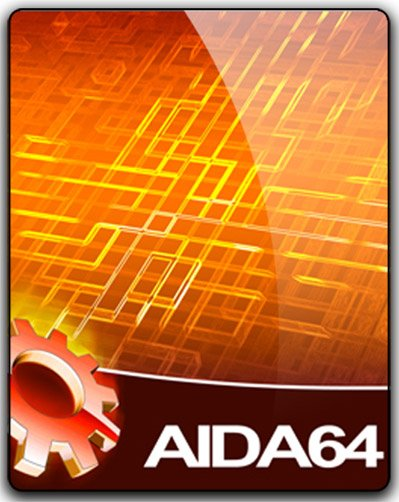
Figura 1. Como medir a temperatura do processador e da placa de vídeo do laptop usando o programa AIDA64?
Por um grande número de opiniões dos usuários, hoje o melhor programa para esse objetivo é o programa AIDA64 Extremeque substituiu a utilidade popular no mercado Everest. Sobre website oficial Os usuários são oferecidos baixe a versão limitada do programa. Para usar a variedade completa de seus recursos, você precisará pagar um certo valor. No entanto, na Internet, você pode encontrar facilmente versões completas e gratuitas. Para descobrir a temperatura do processador e da placa de vídeo usando este programa, tome as seguintes etapas:
- Passo 1. Baixar o programa AIDA64 Extreme Com site oficial Ou de qualquer outra fonte, instale -o em um computador e execute -o. Na coluna esquerda, abra a guia " Computador"E vá para a seção" Sensores».
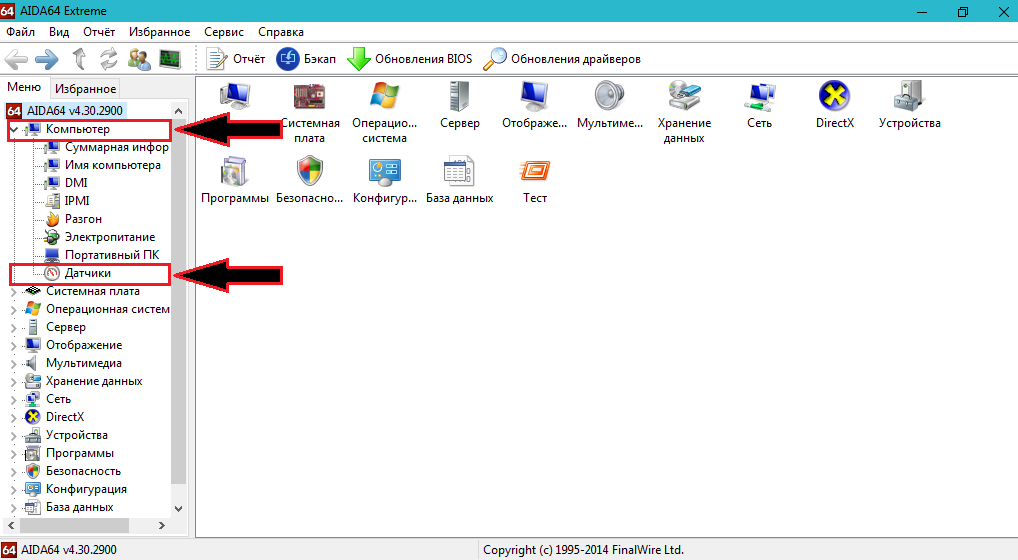
Figura 2. Como medir a temperatura do processador e da placa de vídeo do laptop usando o programa AIDA64?
- Passo 2. Uma janela será aberta na sua frente, onde a temperatura de cada núcleo do processador é exibida em frente às linhas com a inscrição " Cp", Bem como a temperatura de cada núcleo do processador gráfico (placa de vídeo) oposto às linhas com a inscrição" GMCH».
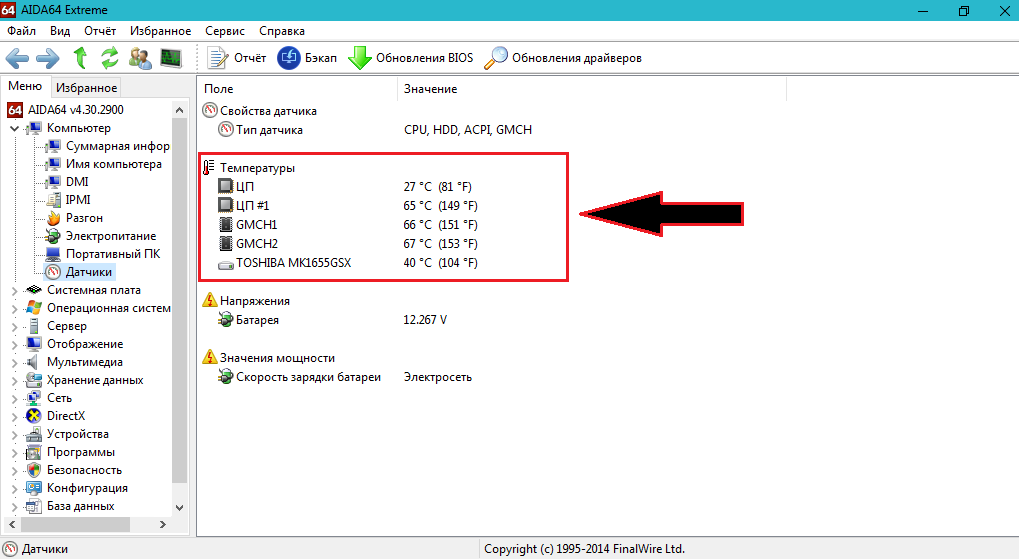
Figura 3. Como medir a temperatura do processador e da placa de vídeo do laptop usando o programa AIDA64?
Como controlar a temperatura da placa de processador e vídeo on -line usando o programa Assistant?
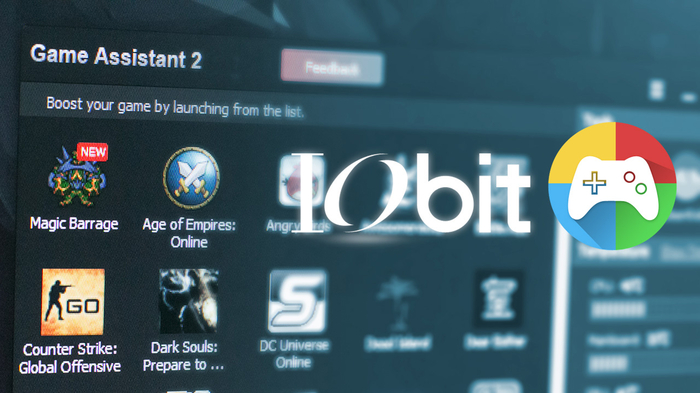
Figura 1. Como controlar a temperatura do processador e da placa de vídeo on -line usando o programa Assistente de jogo?
Em algumas situações, pode ser necessário exibir constantemente a temperatura do processador e da placa de vídeo na tela do monitor. Por exemplo, durante os jogos. Claro, você pode fazer o programa AIDA64, no entanto, virar a janela constantemente com o jogo e assistir aos indicadores no programa é extremamente inconveniente. Portanto, para controlar a temperatura dos componentes do computador durante o jogo, é melhor usar um utilitário gratuito Assistente de jogo, a versão russa que fala baixe do site oficial desenvolvedor Iobit. Para verificar com sua ajuda a temperatura do processador e da placa de vídeo, tome as seguintes etapas:
- Passo 1. Vá para site oficial Programas de assistente de jogo, baixar, instalar e executar o programa no seu computador. Após o lançamento, você entrará na tela com os jogos set, de onde eles serão lançados. Vá para a guia " Temperatura».
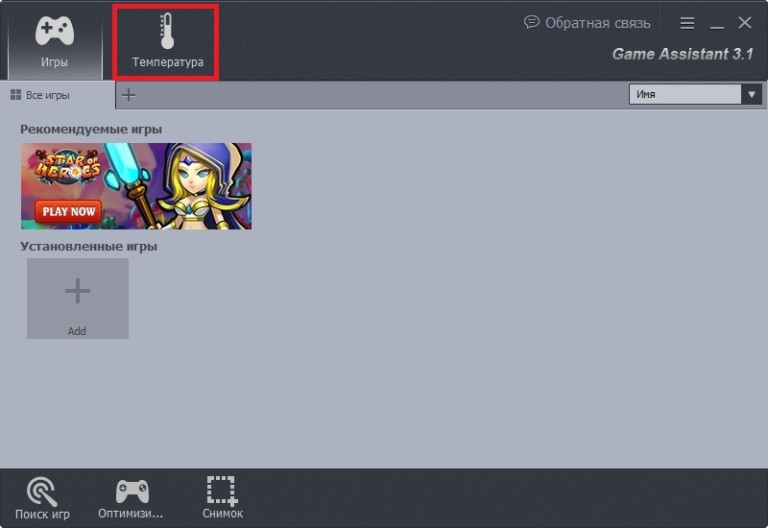
Figura 2. Como controlar a temperatura do processador e da placa de vídeo on -line usando o programa Assistant?
- Passo 2. Na guia selecionada na parte superior da janela, são exibidas a temperatura do processador, a placa de vídeo, a placa -mãe e a velocidade de rotação do refrigerador. Abaixo dos indicadores são exibidos como um gráfico. Na coluna direita, você pode ativar a função de notificação do superaquecimento e o modo de exibição de temperatura durante o jogo, além de escolher em qual canto os indicadores serão exibidos.
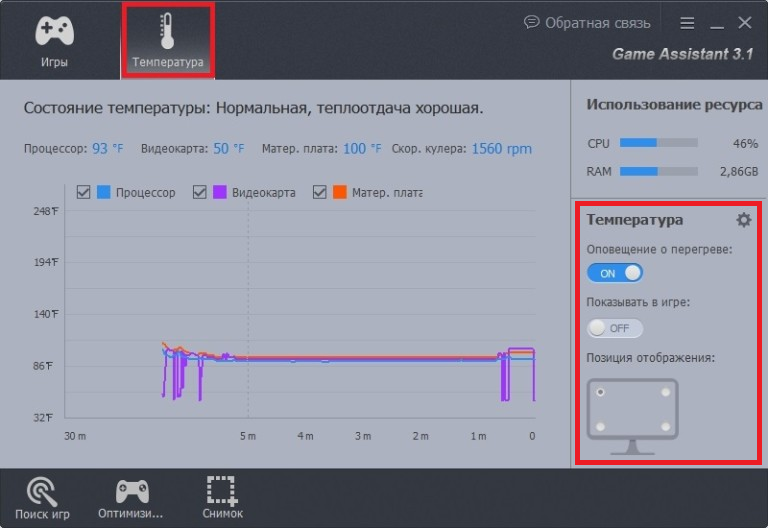
Figura 3. Como controlar a temperatura da placa de processador e vídeo on -line usando o programa Assistant?
- etapa 3. Por padrão, a temperatura no programa é exibida por Fahrenheit ( F). Para definir o familiar para muitas escalas Celsius ( C.), você precisa ir para " Configurações", Vá para a guia" Temperatura", Marque a linha com um carrapato" Celsius"E pressione o botão" Aplicar».
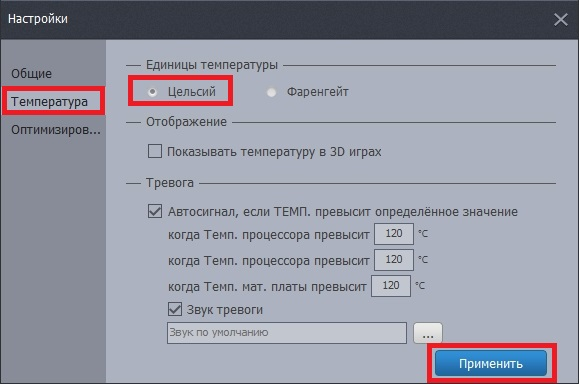
Figura 4. Como controlar a temperatura do processador e da placa de vídeo on -line usando o programa Assistant?
Como verificar a temperatura do processador usando o BIOS?
- Se, por algum motivo, você decidiu se recusar a usar software de terceiros, poderá medir a temperatura dos componentes do computador através BIOS. Dessa forma, não pode ser obtido a partir de informações detalhadas sobre quanto seu dispositivo está se aquecendo no processo de reprodução ou trabalho em um aplicativo gráfico pesado, mas é ideal para diagnosticar mau funcionamento no sistema de refrigeração.
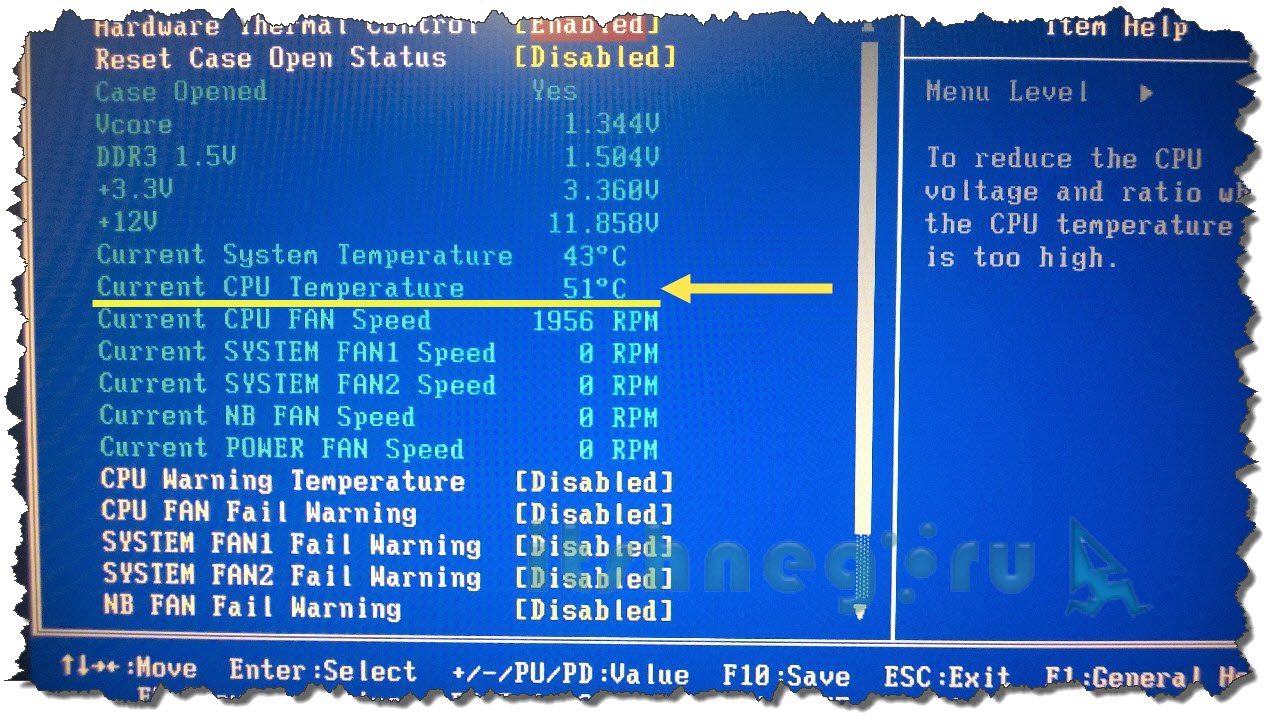
Figura 1. Como verificar a temperatura do processador usando o BIOS?
- Para descobrir a temperatura do processador dessa maneira, você precisa pressionar uma tecla especial para entrar no computador enquanto carrega o computador BIOS. Como regra, a função de entrar em BIOS executa uma das chaves F1 - F12, dependendo do modelo da placa -mãe. Em seguida, você precisa entrar na seção " Monitor de hardware"E na linha" Temperatura atual da CPU»Veja a temperatura do processador.
